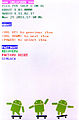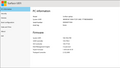Computersystemen/Opstartproces
Doelstellingen
[bewerken]Onderstaande doelstellingen komen in meer of mindere mate aan bod. De grijze, cursieve doelstellingen komen hier niet aan bod. Dat zijn bv. praktijkoefeningen die aansluiten bij deze theorie, maar die in dit Wikibook niet behandeld worden. Of bv. theorie die in een ander hoofdstuk wordt behandeld.
Uit het leerplan D/2023/13.758/ van Applicatie- en Databeheer[1], een deel van leerplandoel 29:
- LPD 29: De leerlingen installeren, configureren en onderhouden on premise een client en server besturingssysteem en applicatiesoftware.
- Opstartproces
- Wenk. Bij het opstartproces kun je wijzen op de mogelijkheid om tijdens het opstarten gericht in te grijpen. Je kan leerlingen waarden in de BIOS laten interpreteren en aanpassen zoals opstartvolgorde ...
Uit het leerplan Toegepaste Informatica van de richting informaticabeheer[2]:
- 2.2.10 Het opstartproces van een pc interpreteren en toelichten.
- 2.2.11 Bij probleemsituaties tijdens het opstartproces gericht ingrijpen.
- 2.2.12 Belangrijke waarden in bios interpreteren en eventueel wijzigen bijvoorbeeld opstartvolgorde, in- en uitschakelen van onboard apparatuur, wachtwoord instellen.
- 2.2.13 Maatregelen om het verbruik van een computersysteem te beperken toelichten en uitvoeren.
Het opstartproces
[bewerken]Voordat het eigenlijke besturingssysteem (OS) start zijn er bij het opstartproces van een desktop/laptop drie stappen: hardware, BIOS/EFI en de boot loader.
Bij een tablet/smartphone/phablet is het OS “vaster” gekoppeld aan de hardware en is het opstartproces gelijkaardig, maar toch anders. Zo heeft men het meestal niet over BIOS/EFI, maar over firmware. Een harde schijf of SSD is hier afwezig: het OS wordt geladen vanaf flashgeheugen.
Hardware
[bewerken]Geen software, zonder hardware. En een computer kan niet werken zonder elektriciteit, waarbij het belangrijk is om stabiele spanningen te hebben. Bij instabiele spanningen kan er schade zijn aan hardware of kan je pc sneller crashen. Bij een desktop en laptop zal de volgende stap pas doorlopen worden als de voeding (Power Supply Unit) een Power Good-signaal geeft.
BIOS/EFI
[bewerken]-
BIOS chip
-
dual BIOS
-
BIOS batterij
-
BIOS POST
Start BIOS/EFI
[bewerken]De BIOS/EFI is een bibliotheek met een set basisinstructies voor de eerste communicatie tussen het besturingssysteem en de hardware. De software die de BIOS/EFI mogelijk maakt moet ergens zijn “bewaard” op het moederbord. Vandaag de dag is dat vaak op een chip met flashgeheugen. Net zoals andere software kan je je BIOS/EFI upgraden: men heeft het over BIOS/EFI flashen. Om instellingen te kunnen bewaren en om de tijd te kunnen bijhouden wordt via een knoopcelbatterij die chip van energie voorzien.
Bij sommige moederborden wordt een extra chip op het moederbord voorzien (soms aangegeven als dual BIOS): daarop kan een back-up van de BIOS bewaard worden. Dit kan handig zijn als het bv. verkeerd loopt met het flashen, want zonder werkende BIOS kan ook de rest van het opstartproces niet verderlopen.
POST
[bewerken]De Power-On Self-Test (of POST) is een serie tests die wordt uitgevoerd door de BIOS/EFI en die controleert of de hardware normaal functioneert (bv. RAM, videokaart, opslagschijven, toetsenbord). Wanneer de tests goed doorlopen zijn, gaat de computer verder met de opstartprocedure.
Bij een fout toont de computer vaak een foutboodschap op het scherm of speelt er een BEEP-code. Als bv. het RAM-geheugen niet werkt heeft een foutcode op het scherm weinig zin, want dit zou je niet kunnen zien. Andere mogelijkheden zijn LEDjes op het moederbord of de computerkast. Ook een zevensegmentendisplay op het moederbord behoort tot de mogelijkheden.
Andere BIOS-controllers
[bewerken]Andere BIOS-controllers worden gestart. Zo kan een videokaart zijn eigen basic input output system hebben.
Boot loader
[bewerken]Tenslotte start de BIOS/EFI de boot loader om het eigenlijke OS te starten (booten). Meestal gaat het proces ongemerkt over van BIOS/EFI naar het OS. Soms krijg je duidelijker deze overgang te zien. Zo krijg je bij een boot manager bv. de keuze om Linux of Windows te starten (dual boot).
Bootstrapping
De term booten komt van de uitdrukking to pull oneself up by one's bootstraps en betekent dat je zonder externe hulp iets gedaan krijgt (We can't get a loan, so we'll just have to pull ourselves up by our bootstraps.) Dankzij de boot loader van het OS slaagt hij erin om zichzelf op te starten. Een bootstrap is het lusje dat je aan sommige laarzen vindt. Sommigen verwijzen hierbij naar de legende van Baron Munchausen die zichzelf en zijn paard uit een moeras trekt aan de hand van zijn bootstrap (maar eigenlijk had de legende het over zijn paardenstaart).
(en) Bootstrapping > Etymology. Wikipedia (2017-08-30).
Het besturingssysteem
[bewerken]Nadat de bootloader het eigenlijke besturingssysteem opstart kan je ook binnen het besturingssysteem het opstartproces beïnvloeden. Zo zijn er services in Windows of daemons in Linux. Het zijn vaak achtergrondprocessen die bepaalde (onderhouds)taken uitvoeren of diensten verlenen aan andere computerprogramma's. Denk bv. aan updates, print- of netwerkmogelijkheden.
Bij installatie zullen ook sommige toepassingsprogramma's zichzelf automatisch laten starten, bv. een muziekprogramma of cloudopslag. Als je deze niet (altijd) gebruikt, kan het beter zijn om dit automatisch opstarten uit te zetten. Zo komen systeembronnen zoals RAM-geheugen en CPU-cycles vrij voor andere toepassingen.
Je kan het opstartproces van het OS beïnvloeden, bv. a.d.h.v. sneltoetsen. Zo zijn er vaak mogelijkheden voor:
- Het bijhouden van een logboek tijdens het opstarten. Zo kan je misschien achterhalen waar het eventueel foutloopt.
- Bepaalde drivers wel of niet laden. Of een basisdriver laden. Bij het laden van een basis videodriver, kunnen eventuele beeldproblemen opgelost worden (bv. upgraden of downgraden).
- Geen GUI laden, maar wel een CLI-interface.
- Een safe mode, waarbij niet alle services/diensten/daemons worden geladen.
- Een systeemherstel.
BIOS en EFI
[bewerken]-
UEFI logo
-
BIOS-setup
-
Microsoft Surface EFI
-
UEFI shell
BIOS versus EFI
[bewerken]De eerste vermelding van BIOS (Basic Input Output System) was omstreeks 1975. In 1998 waren er de eerste initiatieven voor een opvolger om de tekortkomingen van BIOS aan te pakken. Pas halfweg de jaren 2000 kom je de opvolger van BIOS meer en meer tegen bij pc's: EFI/UEFI. Nieuwe mogelijkheden zijn bv. bediening via de muis (i.p.v. enkel via het toetsenbord) en het opstarten van een commandlineinterface (zodat cli-commando's kunnen worden uitgevoerd).
De instellingen
[bewerken]-
Opstartvolgorde
-
Systeemtaal
-
Boost Overdrive Settings
-
Systeeminfo
Via de BIOS/EFI kan je ook instellingen veranderen. Deze worden bewaard in de CMOS-RAM, een vluchtig geheugen dus. Gelukkig verbruikt dit geheugen niet veel, waardoor een knoopcelbatterij jarenlang deze instellingen kan bewaren.
Om instellingen aan te passen is een sneltoets voorzien, die vaak even getoond wordt bij het opstarten. Bv. Del, F2, F10,… Zo kom je in de BIOS/EFI setup terecht.
Opstartvolgorde
[bewerken]De opstartvolgorde (boot sequence) kan ingesteld zijn als ODD > HDD > USB. Dan zal de BIOS eerst kijken of er een optische, bootable schijf aanwezig is. Als dat niet het geval is, controleert hij of de HDD bootable is en zo gaat hij verder. Wil je liever dat hij eerst altijd de USB-stick controleert, dan kan je de opstartvolgorde wijzigen. Vaak is er bij het opstarten van de BIOS/EFI een sneltoets (bv. F12) om zelf te kiezen wat hij eerst moet proberen, zonder de opstartvolgorde permanent te wijzigen.
Quick POST
[bewerken]Meestal zal bij het opstarten alles goed werken, terwijl de POST-testen tijd in beslag nemen. Vandaar kan je soms quick POST instellen, waarbij minder of kleinere testen worden uitgevoerd. Als dan toch een probleem zou optreden, kan terug de gewone POST aangezet worden, om de oorzaak te kunnen vinden.
Virtualisation Technology
[bewerken]Als je werkt met virtuele machines (bv. VirtualBox, VMware, Hyper-V), dan haal je pas het onderste uit de kan als je hardware daar op voorzien is én deze instelling in de BIOS/EFI ook aan staat. Als je geluk hebt is dit in de BIOS/EFI duidelijk omschreven als 'Virtualisation Technology', maar soms wordt enkel verwezen naar de specifieke technologie: VT-x van Intel of AMD-V van AMD.
Via de mogelijkheden van je besturingssysteem kan je controleren als het is ingeschakeld. Bij bv. Windows 11 via Taakbeheer > tab prestaties > Processor > Virtualisatie: Ingeschakeld.
Secure boot
[bewerken]
Secure boot is een UEFI-gebaseerde functie die "ongeautoriseerde software, besturingssystemen en drivers verhindert te starten met het systeem". Dat lijkt een goede zaak: je wil niet dat een besmette usb-stick zomaar jouw systeem kan overnemen. Maar voor diegene met een Windows-systeem die een dual boot wensen kan dit vervelend zijn. Of als je via een usb-stick een image van jouw Windows-computer wenst terug te zetten. Voor sommigen was deze zet van Microsoft niet zozeer omwille van veiligheid, maar eerder om de concurrentie te belemmeren. Bij sommige systemen kan je deze secure boot uitschakelen, om zo bv. toch een dual boot te verkrijgen.
Onboard apparatuur in- of uitschakelen
[bewerken]Je kan er ook onboard apparatuur in- of uitschakelen, waardoor die niet beschikbaar is voor het besturingssysteem. Zo zou je de USB-poorten kunnen uitschakelen, omwille van veiligheidsredenen.
Wachtwoord
[bewerken]Om te vermijden dat iemand zomaar wat kan doen met jouw pc, kan er een wachtwoord worden voorzien. Vaak kan je er twee instellen:
- Een wachtwoord dat je moet intypen voordat de controle aan het OS wordt gegeven. Is dit fout ingevoerd, dan zal de pc het OS niet opstarten.
- Een wachtwoord dat je moet intypen om BIOS/EFI-instellingen te wijzigen.
Opgelet! Gezien het feit dat deze batterij de instellingen bewaart dankzij een batterij, betekent dit ook dat je BIOS/EFI zijn instellingen vaak vergeet wanneer je deze batterij verwijdert. Dus ook je BIOS/EFI-wachtwoorden! Het vermijden van fysische toegang tot de hardware is dus belangrijk, bv. door het lokaal op slot te doen én om een hangslot te voorzien aan pc's of servers.
Power loss
[bewerken]Soms kan je ook instellen wat er moet gebeuren bij power loss. Er zijn meestal drie instellingen:
- Niets. Als de pc uitvalt en er is terug elektriciteit, dan blijft hij uit.
- Aan. Als er elektriciteit is, start hij op.
- Laatste status. Als hij aanstond toen de elektriciteit uitviel en er is terug elektriciteit, dan zal hij terug opstarten. In het andere geval blijft hij uit.
Deze instelling is handig bij servers, omdat hij dan na elektriciteitsuitval vanzelf terug opstart. Ook bij een desktop kan dit handig zijn, weliswaar om een andere reden. Je stopt alles (pc, scherm, printer,…) in een stekkerblok met schakelaar. Als de pc is uitgezet, zet je ook de stekkerblok uit. Zo vermijd je sluipverbruik, wat aardig kan oplopen. Als je de stekkerblok aanzet, kan je je BIOS/EFI zo instellen dat onmiddellijk ook de computer opstart.
Handleiding
[bewerken]Om te weten wat de sneltoets voor de setup is, wat alle opties van de setup doen, en de beep-codes betekenen moet je de handleiding opzoeken. Dit hoort samen bij de handleiding van het moederbord. Bij een merkpc hoort het bij de handleiding van het model van dit merk. Een pdf-handleiding kan handig zijn, omdat je dit lokaal kan bewaren. Een voorbeeld:
manual gigabyte GA-MA69VM-S2 filetype:pdf
- ↑ Leerplan Applicatie- en databeheer - 3de graad - D/A-finaliteit
- ↑ Leerplan Informaticabeheer D/2015/7841/003
- ↑ (nl) Joshua Gay (2012-07-05). FSF announces winner of Restricted Boot webcomic contest. Geraadpleegd op 2015-08-14.